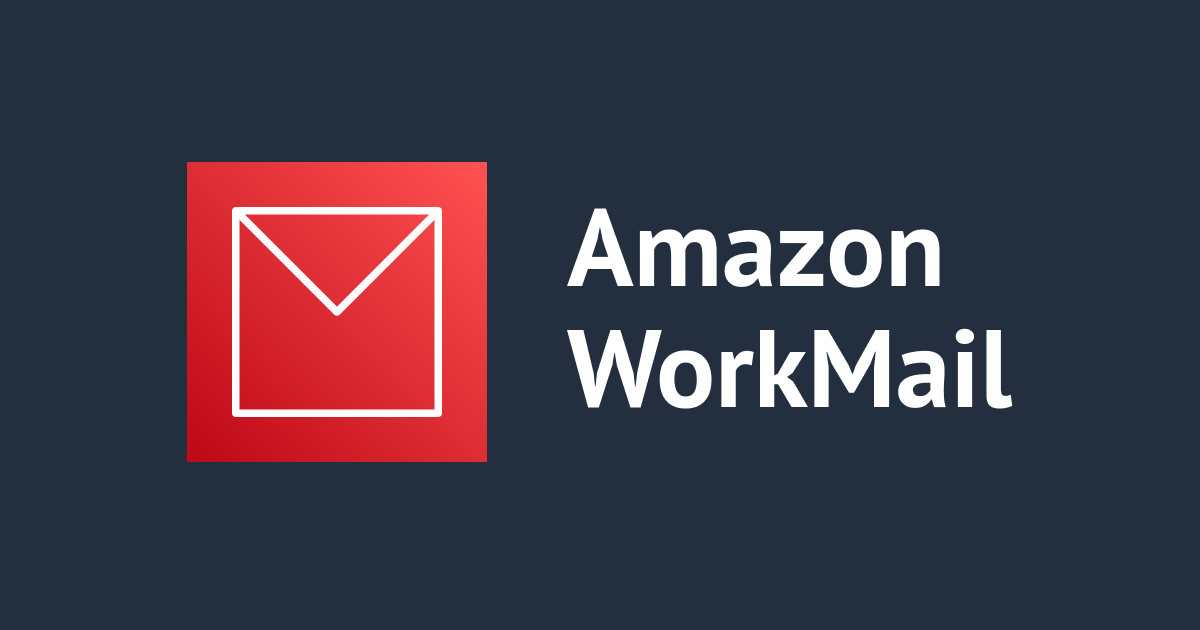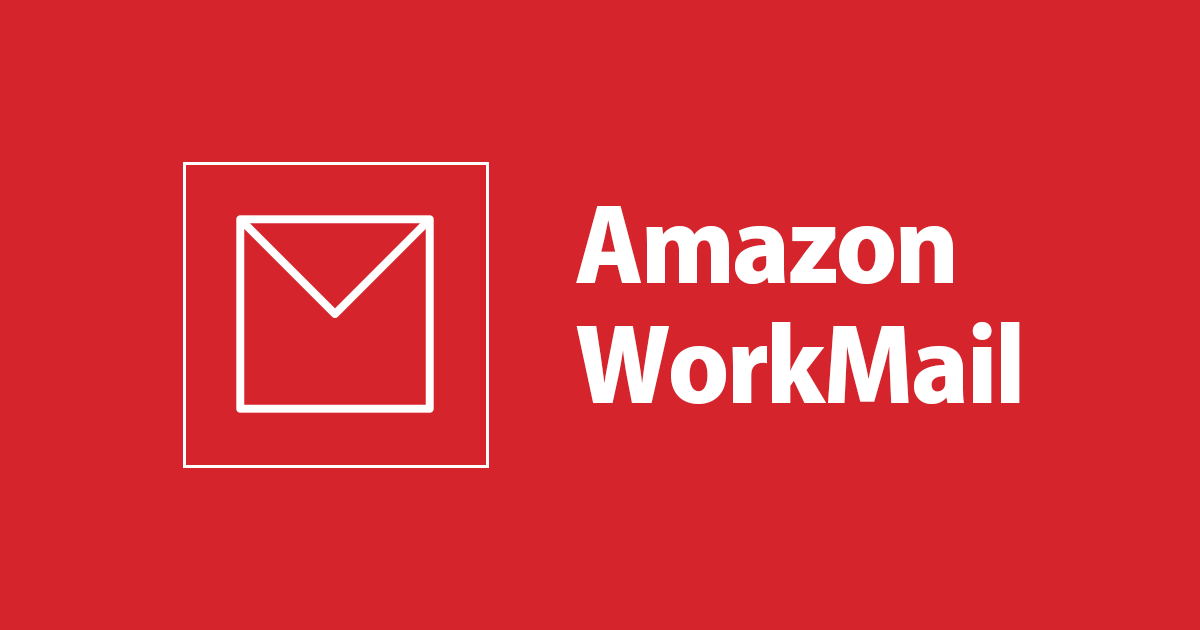
スマホデバイスからAmazon WorkMailを接続してみた。
アノテーション テクニカルサポートのleiです。
Amazon WorkMail を導入し、Web アプリケーションを使ってブラウザから WorkMail を見ることもできますが、スマホからの操作ができるともっと便利です。
公式ドキュメントには記載さておりますが、実際にやってみたいと思います。

ドキュメント確認
Amazon 用のモバイルデバイスクライアントの設定WorkMail - Amazon WorkMail
Android デバイスを接続する
アマゾンWorkMailExchange をサポートActiveSyncAndroid デバイスとの統合に使用します。Amazon に Android デバイスを接続するにはWorkMailメールアカウント、Amazonが必要ですWorkMailE メールアドレスとパスワード。iOS デバイスを接続する
アマゾンWorkMailMicrosoft Exchange をサポートするActiveSynciOS デバイスとの統合に使用します。iOS デバイスをAmazon に接続するにはWorkMailメールアカウント、Amazonが必要ですWorkMailE メールアドレスとパスワード。
設定手順
iPhone(iOS)のメールアプリでの設定方法
- iosデバイス設定→メール

-
[アカウント] を選択

-
[アカウントを追加] を選択

-
[Microsoft Exchange] を選択

-
[メール]は最初workmailを構築の際に設定したPrimary email addressを入力。(xxxxxx@xxxx.awsapps.com)「説明」は任意でOKです

-
[サインイン]をクリック

-
[パスワード]を上記メールアカウントのパスワードを入力

-
サービス一覧画面が表示され、[メール]をONにする

-
テストメールを送信し、WorkMail で受信できることを確認する

Androidのメールアプリでの設定方法
-
Androidデバイス設定→[アカウントを追加] →[Exchange] を選択

-
[メールアドレスを入力してください] をメールアドレスを入力

-
上記メールアカウントのパスワードを入力

-
アカウントの設定が完了しましたとの表示を確認→[完了] をクリック

-
テストメールを送信し、WorkMail で受信できることを確認する

参考資料
[1]Amazon 用の E メールクライアントの設定WorkMail
[2]モバイルデバイスを手動で接続する - Amazon WorkMail
アノテーション株式会社について
アノテーション株式会社は、クラスメソッド社のグループ企業として「オペレーション・エクセレンス」を担える企業を目指してチャレンジを続けています。「らしく働く、らしく生きる」のスローガンを掲げ、様々な背景をもつ多様なメンバーが自由度の高い働き方を通してお客様へサービスを提供し続けてきました。現在当社では一緒に会社を盛り上げていただけるメンバーを募集中です。少しでもご興味あれば、アノテーション株式会社WEBサイトをご覧ください。

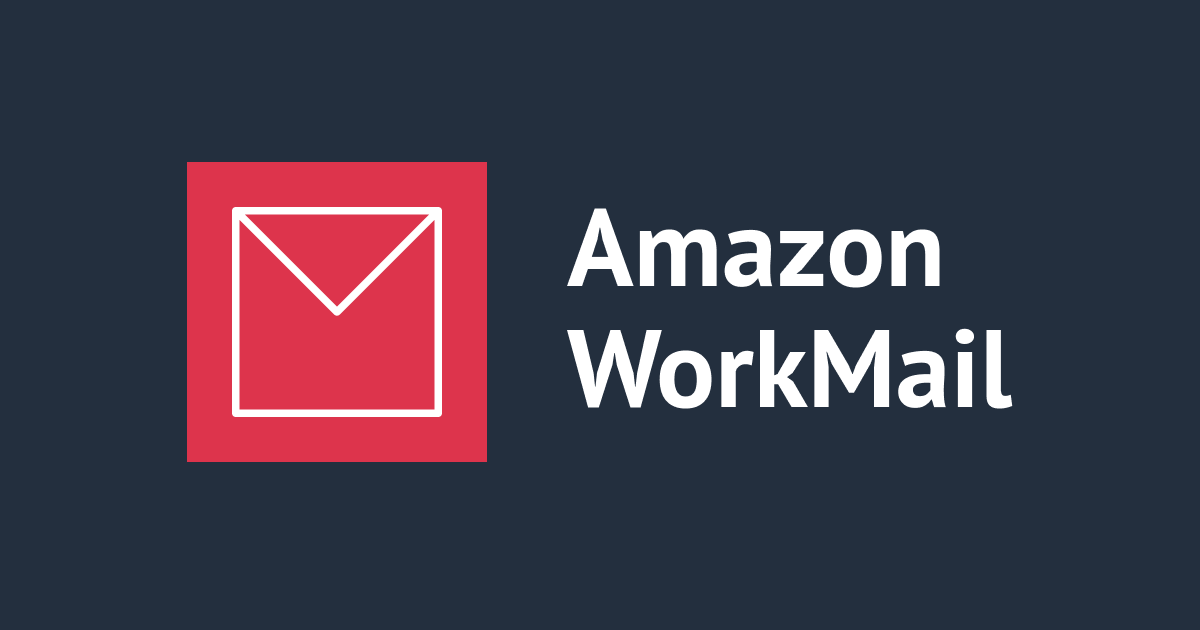


![[アップデート] Amazon WorkMail で監査ログを出力出来るようになったので有効化してみた](https://devio2023-media.developers.io/wp-content/uploads/2023/08/amazon-workmail.png)